Bandote įdiegti " „Microsoft 365“ ", "Office 2016" arba "Office 2013", o diegimas tampa neatsakingas (užstringa arba užstringa) maždaug po 90 % pabaigos. Ši problema gali kilti, jei „Windows Installer“ yra užimta.
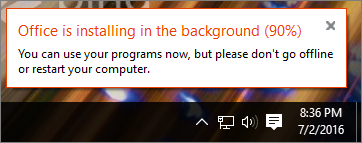
Jei "Windows Update" naudoja "Windows Installer", "Office" diegimas turi palaukti, kol naujinimo procesas baigsis naudojant "Windows Installer". Be to, jei pati "Windows Installer" užstringa, "Office" negalės praeiti 90 % žymės. Kaip tęsti, priklauso nuo to, ar jau atšaukėte "Office" įdiegtį, šiuo atveju turėsite bandyti įdiegti "Office" dar kartą; arba "Office" vis dar bando įdiegti, turėsite baigti "Windows Update". Pasirinkite iš toliau nurodytų skyrių.
Jei nepavyksta atlikti toliau nurodytų veiksmų, kitus sprendimus žr. „Office“ diegiamas ilgai.
Jei jau atšaukėte „Office“ diegimą, bandykite diegti „Office“ dar kartą
Jei atšaukėte „Office“ diegimą, turėsite dar kartą bandyti diegti, tačiau prieš tai patikrinkite, ar baigtas „Windows Update“ procesas.
-
Klaviatūroje paspauskite Atrl + Alt + Delete ir pasirinkite užduočių tvarkytuvą (arba „Windows 7“ sistemoje – Paleisti užduočių tvarkytuvą).
-
Pasirinkite skirtuką Procesai ir ieškokite „Windows Update“ atskiroji diegimo programa (wusa.exe). Jei sąraše jis nerodoma, naujinimas baigtas.
Diegimo iš naujo instrukcijų žr. „Office“ diegimas asmeniniame arba „Mac“ kompiuteryje.
Jei dar išjungėte diegimo, užbaikite „Windows Update“ procesą užduočių tvarkytuve.
Jei vis dar diegiate „Office“, užbaikite „Windows Update“ procesą
Galite laukti, kol „Windows Update“ pasibaigs, tačiau gali kilti tolesnių atidėjimų. Patikimiau yra tiesiog užbaigti „Windows Update“ procesą užduočių tvarkytuve, kad „Windows Installer“ galėtų toliau veikti ir įdiegti „Office“. Atlikite šiuos veiksmus norėdami užbaigti „Windows Update“ procesą.
Pastaba: „Windows Update“ išjungimas gali paveikti veikiantį „Windows“ naujinimą. Jei paleisite kompiuterį iš naujo po „Office“ diegimo, „Windows Update“ procesas turi tęstis. Jei taip nėra, žr. 5 veiksmą.
-
Leiskite „Office“ diegimui vykti ties 90 % žyma.
-
Klaviatūroje paspauskite Atrl + Alt + Delete (laikykite nuspaustus klavišus vienu metu) ir pasirinkite užduočių tvarkytuvą (arba „Windows 7“ sistemoje – Paleisti užduočių tvarkytuvą).
-
Skirtuke Procesai pasirinkite „Windows Update“ atskiroji diegimo programa (wusa.exe).
-
Pasirinkite Baigti užduotį (arba „Windows 7“ sistemoje – Baigti procesą). „Office“ diegimas turėtų tęstis ir pasibaigti.
-
Pasibaigus diegimui paleiskite kompiuterį iš naujo ir leiskite „Windows Update“ procesui pasileisti iš naujo. Jums gali tekti rankiniu būdu paleisti „Windows Update“ iš naujo, čia pasirinkus savo „Windows“ versiją.
„Windows Update“ paleidimas iš naujo rankiniu būdu
-
„Windows 10“: eikite į „Windows 10“ naujinimas
-
„Windows 8.1“: eikite į „Windows“ naujinimas: Dažnai užduodami klausimai
-
„Windows 7“: eikite į „Windows 7“ naujinimų diegimas











